ps中怎么自定义对图片截取
今天小编分享的是ps中怎么自定义对图片截取。
具体如下:
1. 点击打开【Photoshop】

2. 打开ps后,点击“文件”打开下拉菜单中,点击选择“打开”
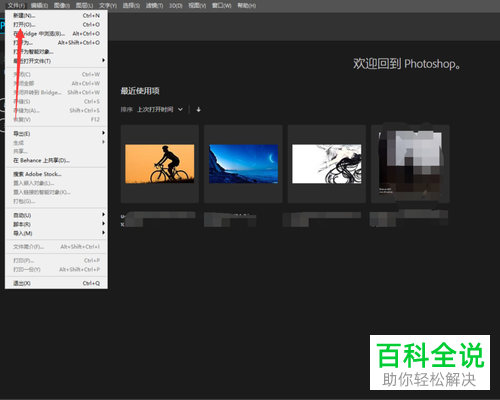
3. 接着,单击文件夹中需要截图的图片,点击【打开】
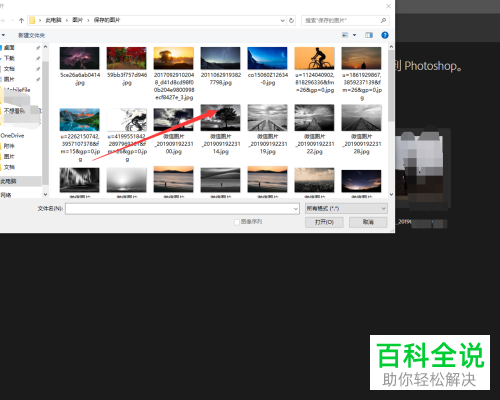
4. 如图所示,我们ps中打开了这张图片,然后点击右侧箭头指示的图标

5. 在图中画出要截取的部分,注意:必须是封闭图形

6. 再按ctrl +c复制后,点击ctrl+v,然后点击图中箭头指示的图层

7. 如图所示 ,我们载打开【文件】中的“存储为”以JPG格式保存即可
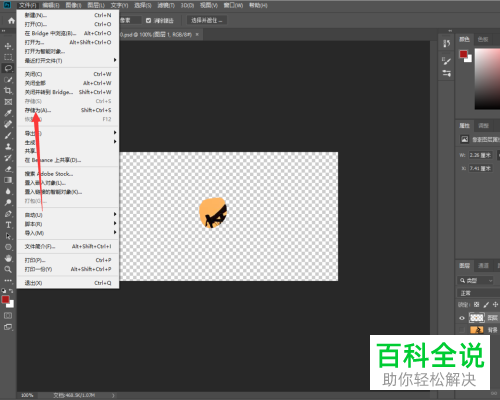

以上就是ps中自定义对图片截取的办法。
赞 (0)

